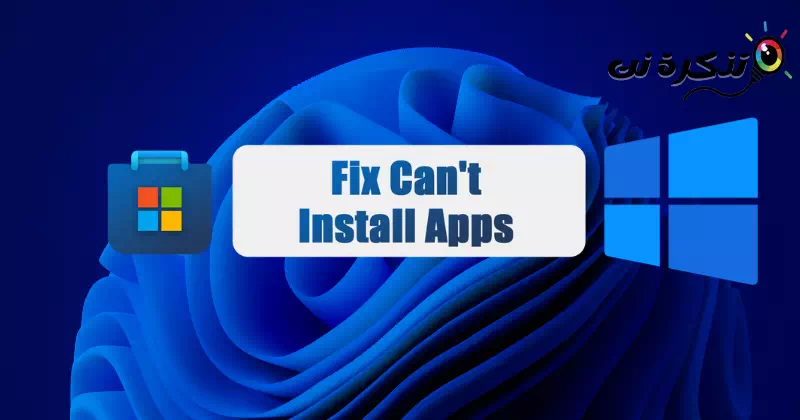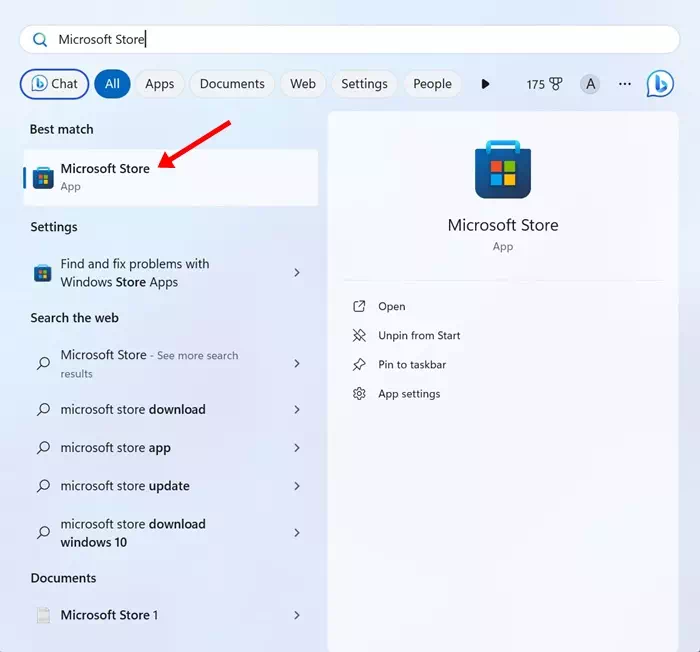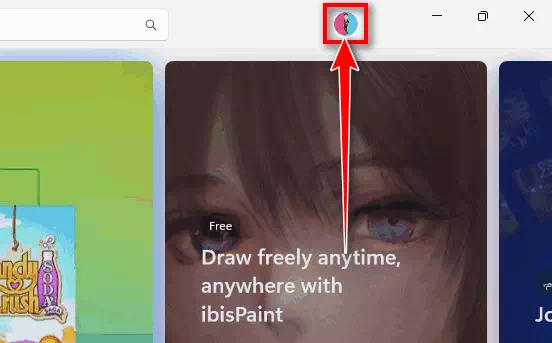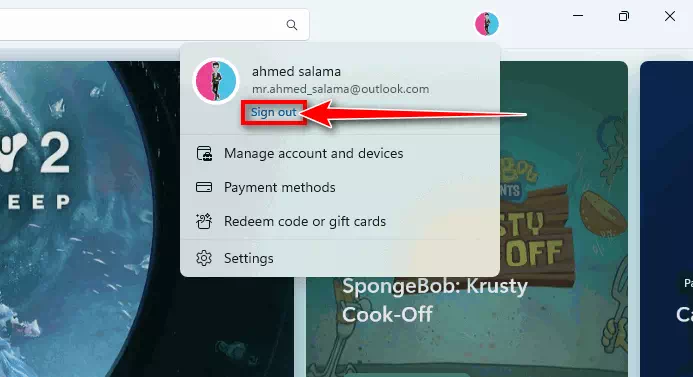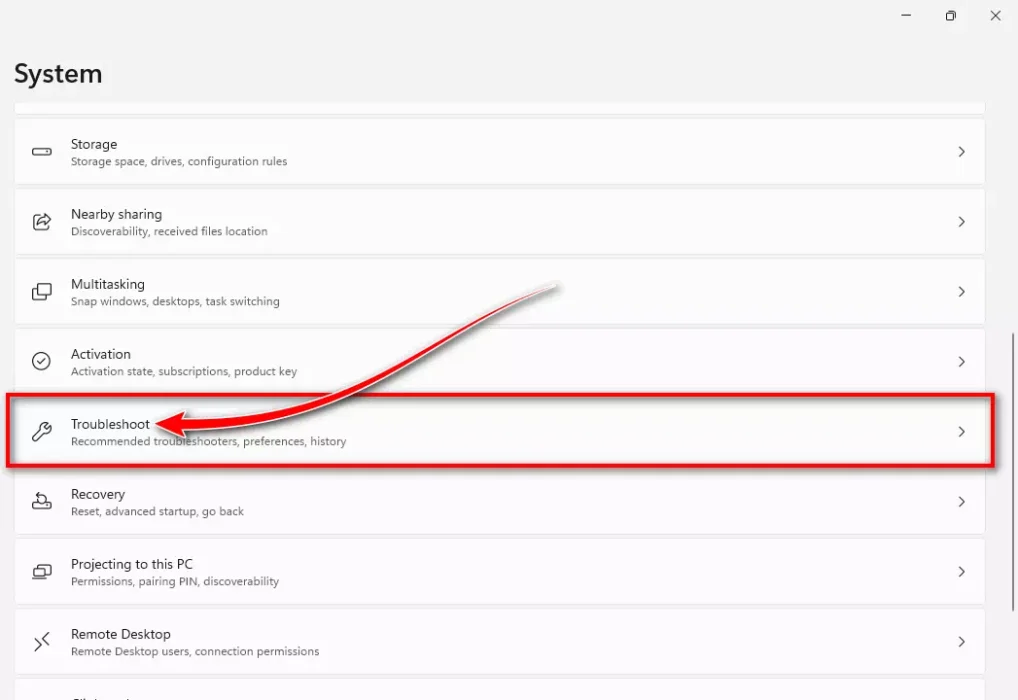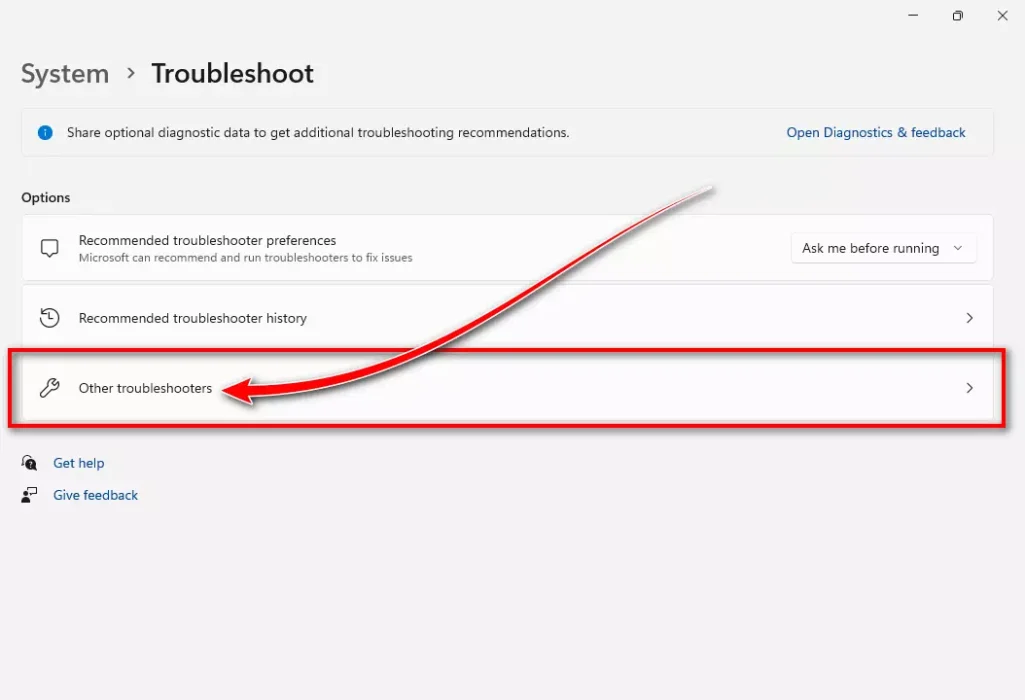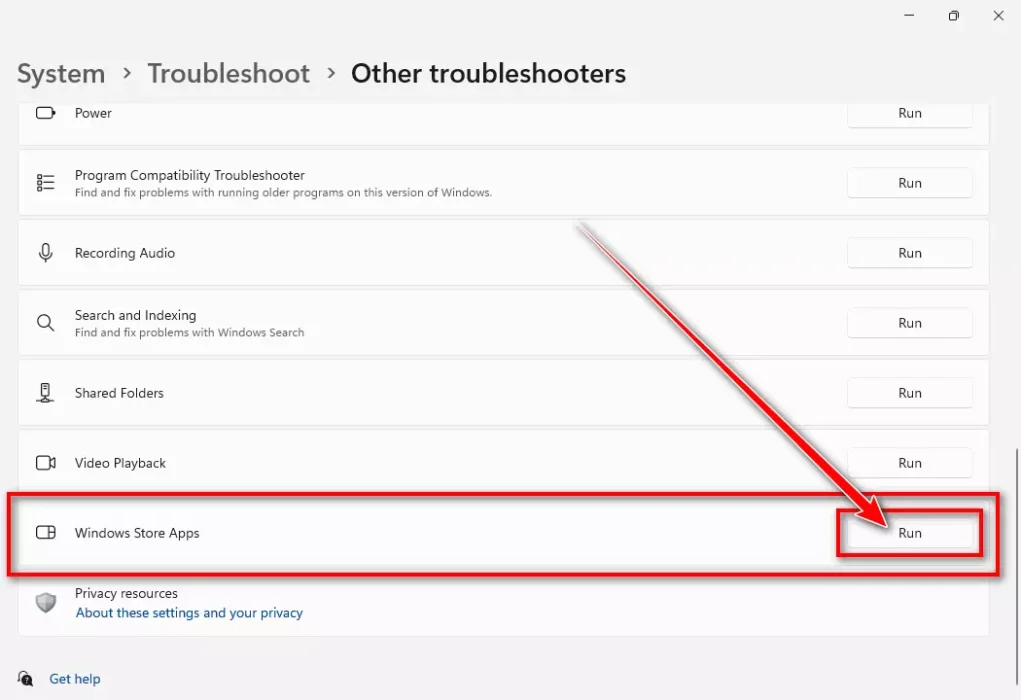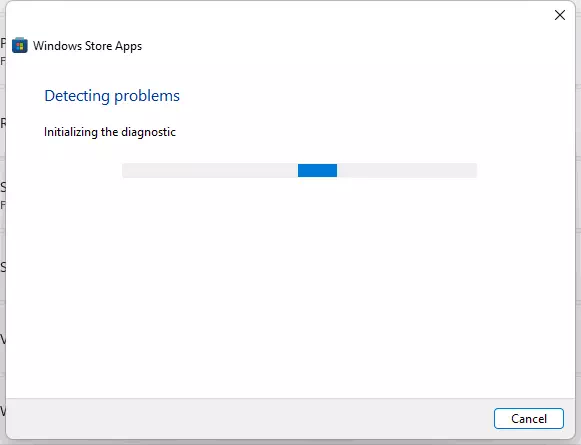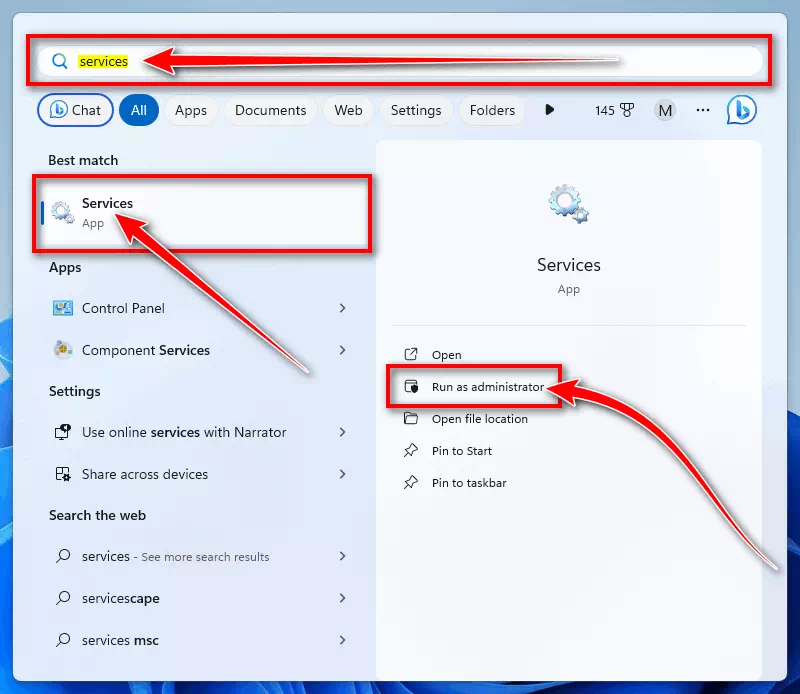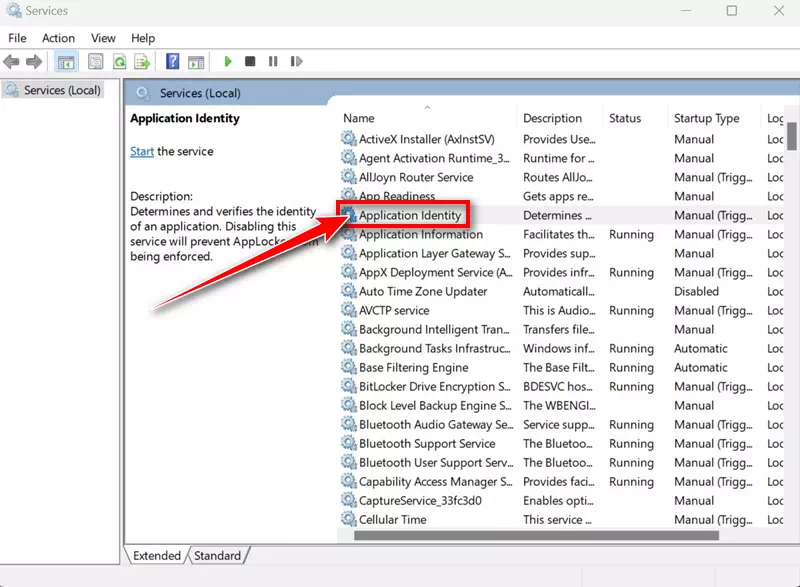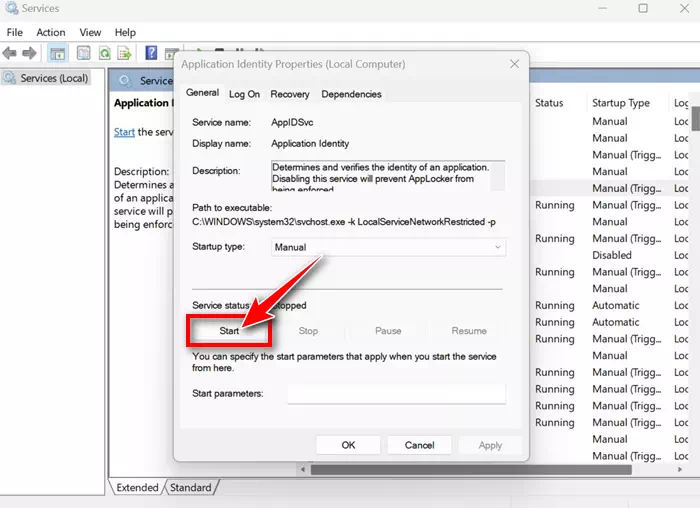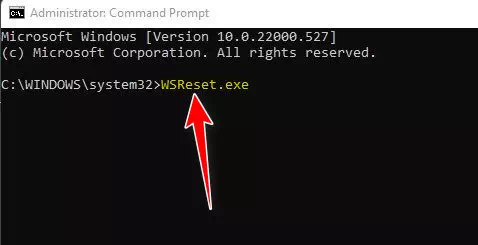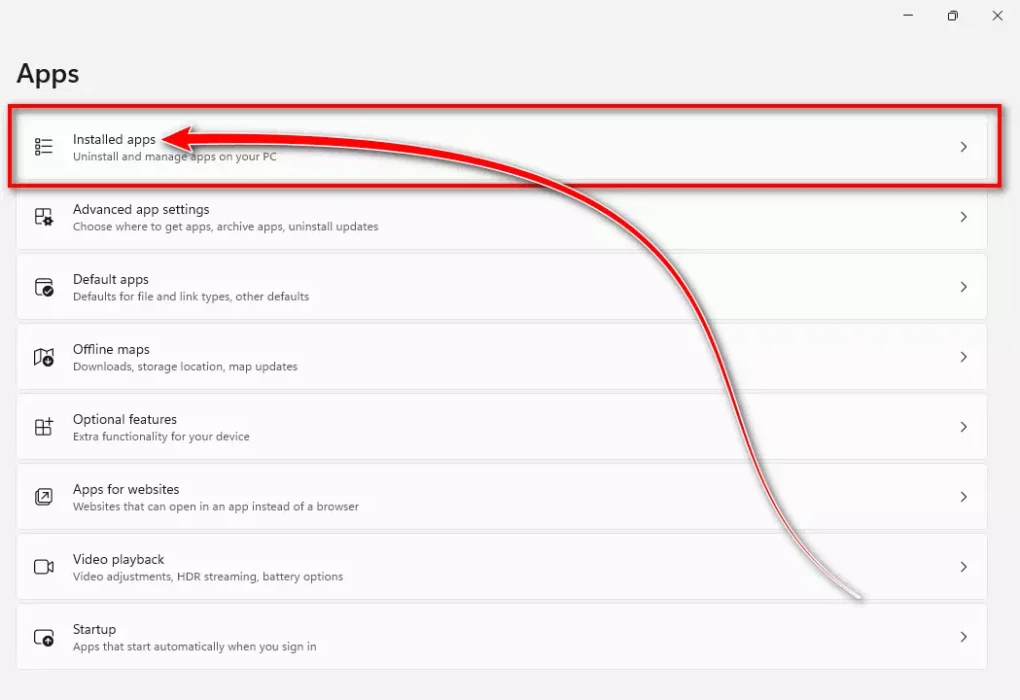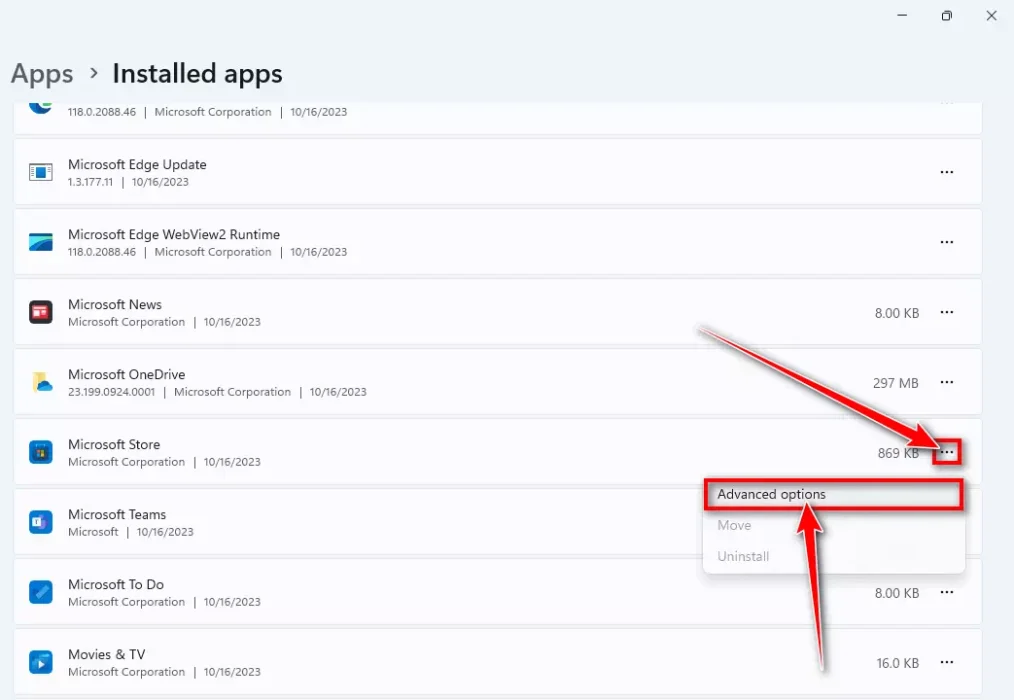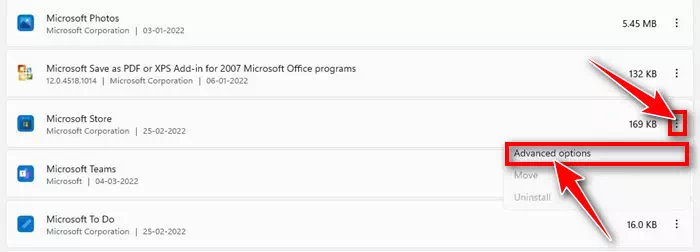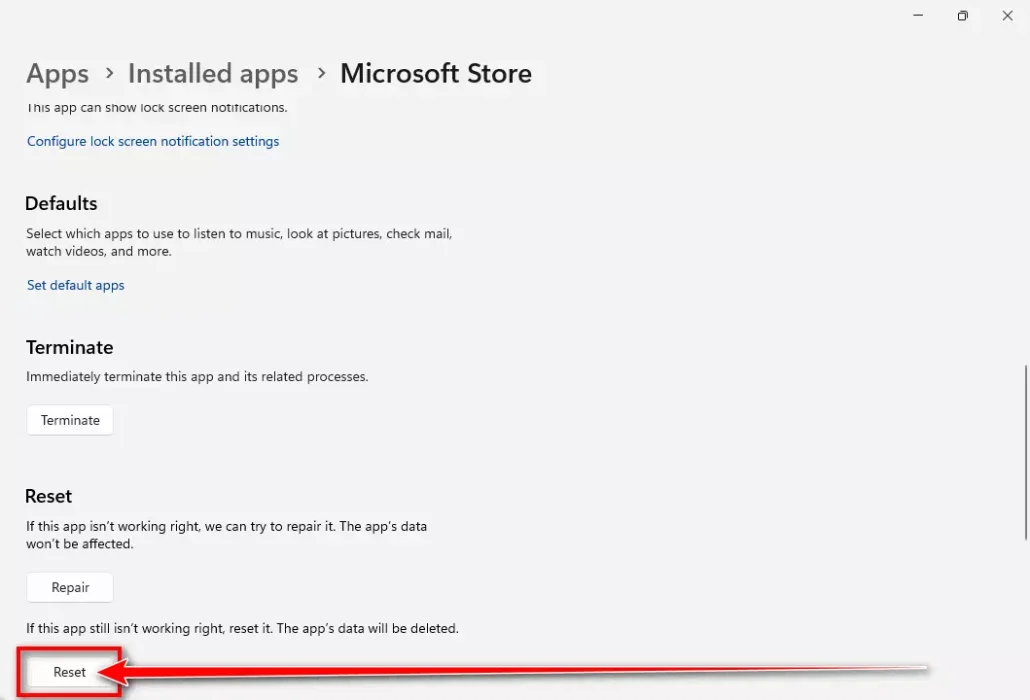Ho Windows 11, basebelisi ba fumana bokhoni ba ho khoasolla software ntle le ho etela libaka tsa download tsa software, ka lebaka la boteng ba Lebenkele la Microsoft la pele le fanang ka lits'ebetso tse ngata tse molemo.
Lebenkele la Microsoft, ha e le hantle, le kenyelletsa software eohle e tsebahalang eo basebelisi ba ka e hlokang. Pele e etsoa hore e fumanehe Lebenkeleng la Microsoft, sesebelisoa se seng le se seng se feta litekong tse ngata tsa ts'ireletso, se etsa hore ts'ireletso le boinotši li be le lintlha tsa bohlokoa ha u sebelisa Lebenkele la Microsoft ho jarolla Windows 11 lisebelisoa.
Leha Lebenkele la Microsoft le le molemo haholo, bothata bo ka hlaha ha lebenkele le hloleha ho kenya lits'ebetso. Ba bangata Windows 11 basebelisi ba sa tsoa tlaleha bothata ba ho kenya lisebelisoa ho tsoa Lebenkeleng la Microsoft ho Windows 11.
Ha e khone ho kenya lisebelisoa ho tsoa Lebenkeleng la Microsoft
Kahoo, haeba u Windows 11 mosebelisi mme o sa khone ho kenya lits'ebetso ho tsoa Lebenkeleng la Microsoft, tsoela pele ho bala sengoloa sena kaha, re arolelane mekhoa eohle ea ho lokisa litaba ka lits'ebetso tse tsoang Lebenkeleng la Microsoft. Kahoo a re qaleng.
1. Qala bocha ea hau Windows 11 sistimi
Litaba le liphoso li atile ho tse ncha Windows 11, mme basebelisi ba se ba kile ba tobana le litaba tse tšoanang nakong e fetileng Windows 11 liphetolelo.
Mokhoa o motle oa ho hlola liphoso le mathata ana tsamaisong ea ts'ebetso ke ho qala komporo ea hau bocha.
- Boloka liphetoho leha e le life kapa lifaele tsa bohlokoa pele u qala hape. Koala mananeo ohle le litokomane tse ka 'nang tsa buloa.
- Ho keyboard, tobetsa "Qala” ho bula Start menu.
- Ebe o tobetsa "matla".
- Ebe u khetha "Qala hapeho qala komporo bocha.
Qala komporo ea hau bocha
Kamora ho qala bocha, bula sesebelisoa sa Lebenkele la Microsoft ebe o leka ho kenya sesebelisoa hape. Lekhetlong lena, sesebelisoa se tlameha ho kenngoa ka katleho sesebelisoa sa hau.
2. Kena hape ho Lebenkele la Microsoft
Ba bangata Windows 11 basebelisi ba boletse hore ba rarolotse taba ea hore lits'ebetso li se ke tsa khoasolla le ho li kenya Lebenkeleng la Microsoft ka ho tsoa le ho kena akhaonteng ea bona ea Microsoft. Ka hona, le uena u ka leka ho etsa joalo. Mokhoa oa ho e etsa ke ona:
- Ka Windows 11 batla, thaepa "Store Microsoft“. E latelang, bula sesebelisoa sa Lebenkele la Microsoft ho tsoa lethathamong la liphetho tse tsamaellanang.
Store Microsoft - Ha Lebenkele la Microsoft le bula, tobetsa setšoantšo sa profile hukung e hodimo lehlakoreng le letona.
Tobetsa setšoantšo sa profil - Tlanya "tsoaha” ho tsoa haufi le lebitso la profil ea hau.
Tsoa ho Microsoft Store - Ha u qetile, tlanya aekhone ea profil hape ebe u khetha "kena” ho kena hape.
- Ehlile, Kena ka akhaonto ea hau ea Microsoft hape.
Ho felile ke lehlohonolo! Hang ha o se o kene, leka ho khoasolla sesebelisoa ho tsoa Lebenkeleng la Microsoft hape. Lekhetlong lena, u ke ke ua ba le mathata leha e le afe.
3. Matha Windows Store Apps Troubleshooter
Haeba Lebenkele la Microsoft le ntse le sa tlo khoasolla lits'ebetso, khetho e latelang e ntle ke ho sebelisa tharollo ea mathata ea Lebenkele la Windows. Windows Store Apps Troubleshooter e ka fumana le ho lokisa litaba tse fapaneng tse amanang le Lebenkele la Microsoft komporong ea hau. Mokhoa oa ho e etsa ke ona:
- Tlanya konopoQala"Ho Windows 11 'me u khethe"Settingsho fihlella Litlhophiso.
Litlhophiso - Ha sesebelisoa sa Litlhophiso se bula, tlanya "Systemho fihlella sistimi.
tsamaiso - Ka lehlakoreng le letona, tobetsa "Troubleshoot” bakeng sa ho rarolla mathata.
Troubleshoot - Ka skrineng ea ho rarolla mathata, tobetsa "Litharollo tse ling tsa mathata” ho fumana lisebelisoa tse ling tsa ho rarolla mathata.
Litharollo tse ling tsa mathata - Joale, batlaLisebelisoa tsa polokelo ea Windowso tobetse konopoMatha” pel’a eona ho e bulela.
Windows Store Apps tharollo ea mathata ebe o tobetsa Run - Latela feela litaelo tse skrineng ho phethela mokhoa oa ho rarolla mathata.
Lisebelisoa tsa Windows Store Apps
Ho felile ke lehlohonolo! Sena se tla qala tharollo ea mathata ea Windows Store Apps.
4. Qala hape Tšebeletso ea Boitsebiso ba Kopo
Karolo ea Ts'ebeletso ea Boitsebiso ba Kopo ho Windows 11 ke ho netefatsa boitsebiso ba kopo ha e qala. Haeba Lebenkele la Microsoft le sa khone ho kenya sesebelisoa ho Windows 11, qala hape Ts'ebeletso ea Boitsebiso ba App. Ho etsa joalo ho tla lokisa litaba ka App Identity Service ho Windows 11. Mokhoa oa ho e etsa ke ona:
- Kenya Windows 11 batla "Services“. E latelang, bula sesebelisoa Services Ho tsoa lethathamong la lipapali tse ntle ka ho fetisisa.
Services - Ha sesebelisoa sa Litšebeletso se bula, tlanya habeli "Boitsebiso ba Kopo".
Boitsebiso ba Kopo - Litabeng tsa boitsebiso ba kopo (Lisebelisoa tsa Boitsebiso ba Kopo), tobetsa konopo "Ema“ho emisa.” Hang ha o emisa, tobetsa "Qala"Ho qala."
Kopo Identity Properties emisa
Ho felile ke lehlohonolo! Ka tsela ena o ka qala Ts'ebeletso ea Boitsebiso ba App bocha Windows 11 ho lokisa Lebenkele la Microsoft le sa khone ho kenya bothata ba app.
5. Hlakola cache ea Lebenkele la Microsoft
Cache ea Lebenkele la Microsoft ke le leng la mabaka a hlahelletseng a etsang hore Lebenkele la Microsoft le sitoe ho kenya lits'ebetso ho Windows 11. Kahoo, o ka leka ho seta botjha cache ea Lebenkele la Microsoft ho lokisa taba ena. Mokhoa oa ho e etsa ke ona:
- Tlanya ho Windows Search "Laela kapele“. Ebe o tobetsa ka ho le letona ho Command Prompt ebe u khetha ".Mathang e le mookameliho e tsamaisa joalo ka motsamaisi.
Laela kapele - Ha molaetsa oa taelo o buloa, thaepa "WSReset.exeebe o tobetsa konopo kena.
Hlakola Cache ea Lebenkele la Microsoft Ka CMD WSReset
Ho felile ke lehlohonolo! Sena se tla hlakola cache ea Lebenkele la Microsoft e bolokiloeng ho hau Windows 11 komporo.
6. Seta botjha app ya Lebenkele la Microsoft
Haeba ha ho le e 'ngoe ea mehato e fetileng e u thusitseng, khetho e latelang e ntle ke ho seta sesebelisoa sa Microsoft Store bocha. Latela mehato ena ho seta bocha:
- tobetsa konopoWindows + I” ho bula sesebelisoa sa Litlhophiso (Settings) ho sistimi ea hau ea Windows 11.
Litlhophiso - Ka lehlakoreng le letšehali, khetha "Appsho fihlella lits'ebetso.
Apps - Fensetereng e ka ho le letona, tobetsa "Lisebelisoa le likarolo"ho fihlella lits'ebetso le likarolo kapa"Lisebelisoa tse kentsoeng” ho fihlella lits'ebetso tse kentsoeng.
Lisebelisoa tse kentsoeng - Jwale, sheba hodimo Store Microsoft. E latelang, tobetsa Lintlha tse tharo haufi le eona ebe u khetha "Khetho e tsoetseng pele” ho fihlella likhetho tse tsoetseng pele.
Khetho e tsoetseng pele أو
Likhetho tse ling tse tsoetseng pele - Ebe skrineng se latelang, tobetsa "Reset” ho qala bocha.
Khutlisa Lebenkele la Microsoft
Ho felile ke lehlohonolo! Sena se tla seta botjha sesebelisoa sa Lebenkele la Microsoft ho Windows 11. Kamora ho seta botjha, bula Lebenkele la Microsoft mme o kenye sesebelisoa seo o se batlang.
Kahoo, tsena e ne e le mekhoa e metle ea ho lokisa Lebenkele la Microsoft le sa khone ho kenya taba ea app ho Windows 11. Haeba u latela mekhoa eohle, u tla khona ho khoasolla le ho kenya lisebelisoa ho tsoa Lebenkeleng la Microsoft. Re tsebise haeba o hloka thuso e eketsehileng ho kenya app ho tsoa Lebenkeleng la Microsoft.
Qetello
Sehloohong sena, re fane ka tharollo e felletseng ea bothata moo Windows 11 basebelisi ha ba khone ho kenya lits'ebetso ho tsoa Lebenkeleng la Microsoft. Babali ba tataisoa ke mehato e 5 ea bohlokoa ho rarolla bothata:
- Qala sesebelisoa bocha: Bohlokoa ba ho qala bocha ho rarolla mathata le liphoso tsa sistimi bo hlalositsoe.
- Kena hape Lebenkeleng la Microsoft: O hlalositse mokhoa oa ho tsoa le ho saena hape akhaonteng ea hau ea Microsoft ho rarolla mathata a khoaso ea app.
- Matha Windows Store Apps Troubleshooter: E bonts'itsoe mokhoa oa ho sebelisa Windows Store Apps Troubleshooter ho fumana le ho lokisa mathata.
- Qala hape Ts'ebeletso ea Boitsebiso ba Kopo: O hlalositse mokhoa oa ho qala Ts'ebeletso ea Boitsebiso ba App bocha ho lokisa litaba tsa ho khoasolla lisebelisoa.
- Hlakola Cache ea Lebenkele la Microsoft: O hlalositse mokhoa oa ho hlakola cache ea Lebenkele la Microsoft ho rarolla mathata a ho kenya lisebelisoa.
Qetellong, khetho ea ho seta sesebelisoa sa Lebenkele la Microsoft e se e hlahisitsoe e le tharollo e eketsehileng haeba mehato e fetileng e sa sebetse. Mehato ena e tla thusa basebelisi ho qoba litaba tsa ho kenya lisebelisoa ho tsoa Lebenkeleng la Microsoft Windows 11. Ho kenya ts'ebetsong mehato ena ho lokela ho thusa basebelisi ho natefeloa ke boiphihlelo bo betere ho feta Windows 11.
Re tšepa u tla fumana sengoloa sena se thusa ho tseba mekhoa e metle ea ho lokisa bothata ba Ha u khone ho kenya lisebelisoa ho tsoa Lebenkeleng la Microsoft. Arolelana maikutlo le boiphihlelo ba hau le rona ho maikutlo. Hape, haeba sehlooho seo se u thusitse, etsa bonnete ba hore u se arolelana le metsoalle ea hau.